Du kauftest ein Drucker, aber du hast keine ahnung Wie verbinde ich es mit Ihrem Lenovo PC? In der Tat passiert es manchmal, dass es klein ist problèmes mit dieser Art von Manipulation. Vor allem wenn man durch die gehen will drahtloses Netzwerk. Aber keine Sorge, in diesem Artikel haben wir das beschrieben Treppe damit du in der lage bist um Ihren Drucker ganz einfach zu installieren. Dazu zeigen wir Ihnen, wie Sie die finden Initialisierungsmethode Ihres Druckers. Dann weisen wir darauf hin wie man kabelgebundene und kabellose Verbindungen herstellt auf Ihrem Lenovo PC mit W10. Schließlich, falls Sie stoßen Probleme, wir werden Dir ... geben 2-Lösungen zu versuchen, es zu lösen.
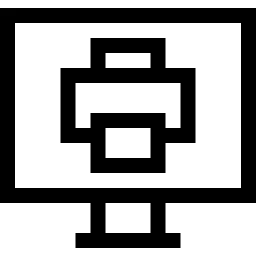
Verfahren zum Verbinden des Druckers mit dem Lenovo PC auf W10:
Initialisieren Sie einen Drucker, um ihn mit Ihrem Lenovo PC zu verbinden:
Zu Beginn sollten Sie wissen, dass Sie a durchführen müssen Handhabung auf Ihrem Drucker. Dies zielt darauf ab Machen Sie es für Ihren Lenovo PC erkennbar. Wenn Sie Ihren Drucker gerade erworben haben, haben Sie im Allgemeinen eine Installationsanleitung. Diese informiert Sie darüber die Schritte zum Initialisieren des Druckers. Zuerst müssen Sie Ihren Drucker positionieren in der Nähe Ihrer Box Internet (falls Sie ein drahtloses Netzwerk wünschen) aber auch in der Nähe Ihres Computers. Dann müssen Sie es verbinden eine aufnahme. Wenn Sie diese ersten Schritte ausgeführt haben, müssen Sie starten Manipulation damit Ihr Drucker sein kann im WLAN-Netzwerk erkennbar. Letzteres besteht darin, bestimmte Tasten auf Ihrem Gerät zu drücken, die für dieses Gerät spezifisch sind.
Wenn Sie nicht finden können das Installationshandbuch Ihres Druckers. Es ist möglich, Verfahren online finden im Internet. Zum Beispiel können Sie es auf dem wiederherstellen offizielle Websites sowie Epson , HP , Canon Auf einigen Druckern können Sie sogar eine Installationsmedium um Ihnen den Vorgang zu erklären.
Sobald der Drucker ist initialisiert. Sie müssen zu gehen Ihr Lenovo-PC um die zu erzeugen Verbindung zwischen den 2 Elementen. Es gibt 2 Alternativen. Entweder du willst eine drahtlose Verbindung herstellen damit Sie sich frei bewegen können. Oder es ist auch möglich, a zu verwenden Kabel spezifisch, um die Verbindung zwischen den 2 Geräten herzustellen.
Stellen Sie eine Verbindung mit einem USB-Kabel her, um den Drucker mit Ihrem Lenovo PC zu verbinden:
La Kabelverbindung wird am stabilsten sein, weil es mit a gemacht wird Kabel. Also falls du hast Verbindungsprobleme, Wir empfehlen Ihnen zu überprüfen, ob das Kabel richtig ist eingesteckt. Oder um es zu ersetzen, wenn es sich herausstellt beschädigt. Auf diese Weise, wenn Sie begegnen Probleme mit der WLAN-Verbindung. Wir empfehlen dringend, zuerst die Kabelverbindung zu testen. Sie können also Analysator Ihre Funktionsstörung.
- Diese Lösung wird wirklich sein leicht. Sie werden Stecken Sie das Kabel in den USB-Anschluss Ihres Lenovo PCs sowie die von Ihnen Drucker.
- Sie sehen ein Informationsfenster erscheinen bei der Nachrichtencenter.
- Sie können dann den Druck von Ihrem Lenovo PC aus testen.
Daher hat diese Lösung gewisse Vorteile. Es fügt Ihrem Lenovo-PC jedoch einen weiteren Faden hinzu und schränkt es ein deine Bewegungen. Sie müssen haben Drucker in der Nähe Ihres Computers.
Verbinden eines Druckers mit Ihrem Lenovo PC über das drahtlose Netzwerk unter Windows 10:
- Dazu müssen Sie zum Windows-Einstellungen zum Beispiel mit der Tastenkombination Windows + i.
- Dann müssen Sie den Abschnitt auswählen " Peripheriegeräte ".
- Auf letzterem haben Sie Zugriff auf den Unterabschnitt „Drucker und Scanner“.
- Klicken Sie auf die Schaltfläche „Drucker oder Scanner hinzufügen“.
- Dies wird ermöglichen Erkennung starten des Druckers.
- Wenn dieser wird nicht erkannt. Es wird Wiederholen Sie die Manipulation detailliert in der Druckeranleitung.
- Wenn es erkannt wird, müssen Sie nur noch tun Unterstützung drauf für die Verbindung herstellen.
Wichtiger Hinweis: La drahtlose Druckerverbindung erfolgt durch die WLAN-Netzwerk. Daher ist vor Durchführung dieses Verfahrens zu prüfen, ob Ihr Lenovo-PC ist ordnungsgemäß mit dem WLAN von verbunden Ihre Internetbox. Wenn Sie Verbindungsprobleme mit Ihrem WLAN haben. Sie können das folgende Tutorial lesen: Mein Lenovo-PC erkennt kein WLAN, was zu tun ist ?
Verbindungsprobleme zwischen dem Drucker und Ihrem Lenovo PC:
W10-Fehlerbehebung für Ihren Lenovo-PC:
Wenn du willst Beheben Sie ein Druckproblem auf Ihrem Lenovo PC leicht. Sie sollten wissen, dass W10 Angebote anbietet ein Problemlöser Druck gewidmet.
- Um darauf zuzugreifen, können Sie zu gehen Geräteeinstellungen onglet "Drucker und Scanner", auf die gleiche Weise wie oben erklärt.
- Dort finden Sie einen Absatz "Fehlerbehebung bei Druckerproblemen." Sie müssen dann drücken „Einstellungen zur Problembehandlung öffnen“.
- Andernfalls ist es auch möglich, auf diesen Bildschirm zuzugreifen, indem Sie durch gehen Update- und Sicherheitseinstellungen im Unterabschnitt "Problemlösung".
- Drücken Sie in diesem Fenster „Zusätzliche Dienstprogramme zur Fehlerbehebung“.
- Nachdem Sie einen Teil haben "Drucker" auf dem Sie müssen anlehnen.
- Klicken Sie abschließend auf den Button "Führen Sie die Fehlerbehebung aus".
- Dann wird es dauern Dienstprogramme durchführen.
Führen Sie ein Druckertreiber-Update auf W10 für Ihren Lenovo PC durch:
Es kann auch erforderlich sein, dies zu tun Druckertreiber aktualisieren sehr leicht.
- Dazu müssen Sie die öffnen Geräte-Manager mit der W10-Suchleiste.
- Dann müssen Sie den Abschnitt finden „Drucker“.
- Dann tu es einfach Rechtsklick auf Ihrem Drucker.
- Und wählen Sie "Treiber aktualisieren" im Kontextmenü.
- Endlich auswählen "Automatisch nach Treibern suchen".
Fazit: Das Einrichten eines Druckers auf einem Lenovo-PC ist jetzt mit dem Erscheinungsbild einfacher Dienstprogramme zur Druckerinstallation. Wenn Sie begegnen Probleme. Sie können Löschen Sie den Drucker über die Geräteeinstellungen. Wiederholen Sie dann die Manipulation von a bis z, indem Sie die bevorzugen Kabelverbindung. Wenn das nicht funktioniert, können Sie verwenden Windows-Problembehandlung. Oder sogar tun Druckertreiber aktualisieren.
Falls Sie weitere Informationen zu Ihrem Lenovo PC wünschen, können Sie sich die anderen Artikel in der Kategorie ansehen: Lenovo-PC.
